首页 路由器设置 网线stp-5e是什么意思 网线stp-5e是什么意思?网线上的STP5E表示什么意思?在网线上我们可以看到印有网线信息的字母,那其...
2024-11-16 2.8K+
TP-Link路由器配置简单,但基本的网络用户,完成路由器的安装,电缆桥架的设置,还是有一定的困难,本文主要介绍了设置www.tplogincn.com TP-Link路由器电缆桥的方法!
1、与电缆连接计算机和TP-Link路由器B的LAN(1, 2, 3,4)中的任何一个;A、B路由器,暂时不需要使用网络连接。

让计算机连接到无线路由器
2、进入B路由器设置界面,点击“网络参数”->“WAN口设置”- >“WAN口连接类型:动态IP——>点击“保存”。
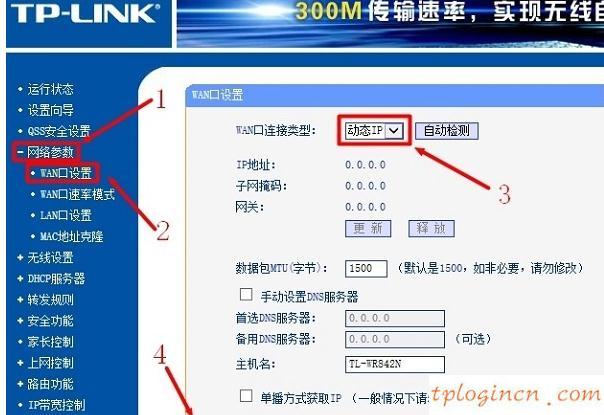
TP-Link动态IP接入路由器B的设置
3,点击“网络参数”->“端口设置”->右“IP地址”如下:192.168.2.1 ->点击“保存”,然后会提示重启路由器。

修改TP-Link路由器B的LAN端口的IP 192.168.2.1
提醒:B路由器重启,用户需要使用192.168.2.1登录B路由器接口,路由器局域网接口的IP地址设置为无线路由器。
4、准备一个电缆,一头连接到一个在1, 2, 3,4在任意一个网络接口,另一端连接到B的WAN接口

一个路由器的LAN端口B口湾
完整的一套,只要一个路由器上网,那么B路由器也可以上网;连接到路由器B 1, 2, 3计算机,4接口,互联网,手机,笔记本电脑等无线终端,连接到无线网络,互联网也可以。
相关文章

首页 路由器设置 网线stp-5e是什么意思 网线stp-5e是什么意思?网线上的STP5E表示什么意思?在网线上我们可以看到印有网线信息的字母,那其...
2024-11-16 2.8K+

首页 路由器设置 网线STP和SFTP有什么区别 网线STP和SFTP有什么区别?STP和SFTP的区别是什么?我们在网线上可以看到会印有STP和SF...
2024-11-16 3.1K+

首页 路由器设置 网线stp是什么意思 网线stp是什么意思?网线上的STP是什么意思?我们在检查网线时,可以在网线的外皮上看到有STP之类的标识,那...
2024-11-15 2.5K+

首页 路由器设置 网线千兆百兆区别 网线千兆百兆区别是什么?我们在购买路由器时,可以看到介绍中会写千兆网线和百兆网线,那这两种网线有什么区别呢,怎么区...
2024-11-15 746

首页 路由器设置 网线有哪几种 网线有哪几种?网线分为哪几种?当我们在刚了解网线知识时,发现有很多种类的网线,那网线分为哪几种呢,分为是哪些,有什么不...
2024-11-15 1.4K+

首页 路由器设置 为什么无线路由器老中毒 首先路由器是不会中毒。 1、路由器本身是不会中毒的 ,只可能是路由器组成的局域网中有电脑中毒了,然后对电脑进...
2024-11-15 1.1K+

水星MW310R无线路由器上网怎么设置 水星MW310R无线路由器上网怎么设置 1、登录管理界面:打开电脑上的浏览器,然后在地址栏输入“192.168...
2024-11-12 690

水星无线路由器不能上网怎么办 水星无线路由器不能上网怎么办 我们先来把问题细分化,先确定是水星无线路由器与宽带之间的问题;还是电脑与水星无限路由器之间...
2024-11-12 986